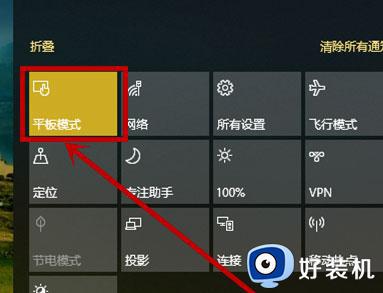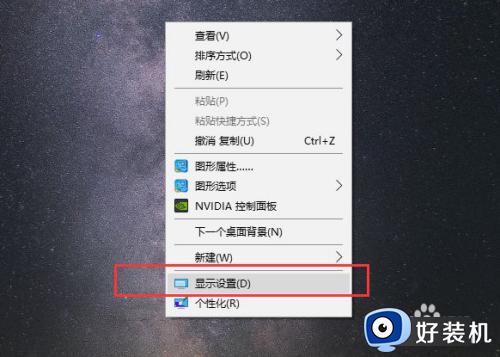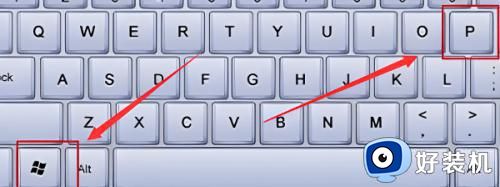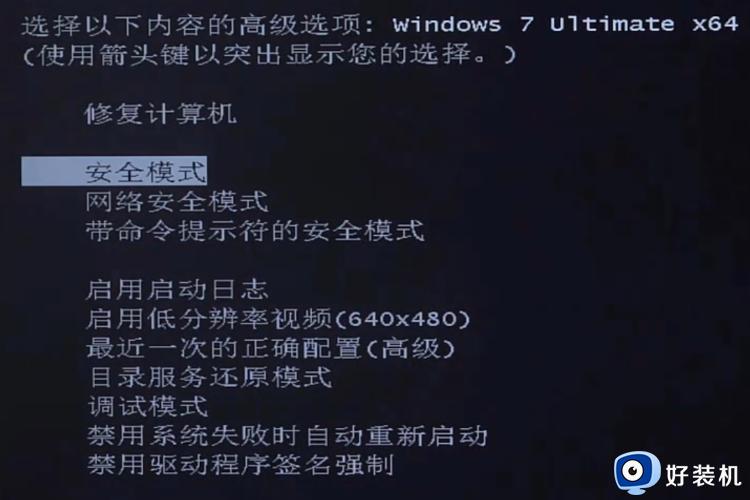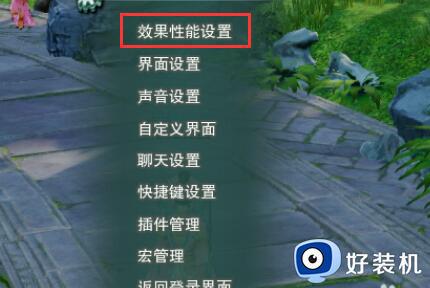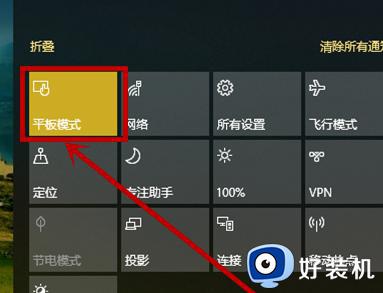win10游戏没法全屏怎么办 win10电脑游戏怎么调成全屏
在win10系统中,内置了hyper-v虚拟机,能够方便我们安装其他系统,但是很多用户觉得这个功能并没有什么用,就想要将其关闭,可是许多小伙伴并不知道Win10系统hyper-v虚拟机怎样关闭吧,针对这个问题,本文就给大家讲述一下Win10关闭hyper-v虚拟机的几种方法供大家参考吧。
方法一、
1、打开桌面控制面板图标,查看方式选择大图标或者小图标,选择程序和功能。
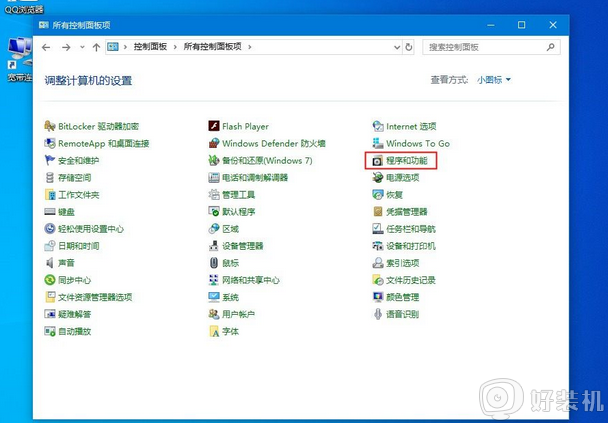
2、然后选择启用或关闭windows功能。在打开的功能列表中如果有Hyper-V,去除勾选,点确定。
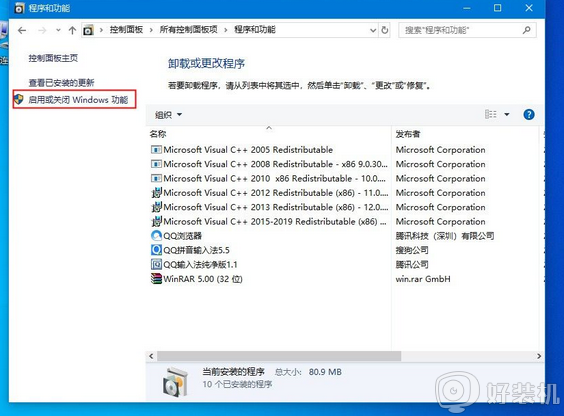
方法二、
1、右键点击此电脑,选择管理。进入计算机管理界面,点击服务和应用程序。
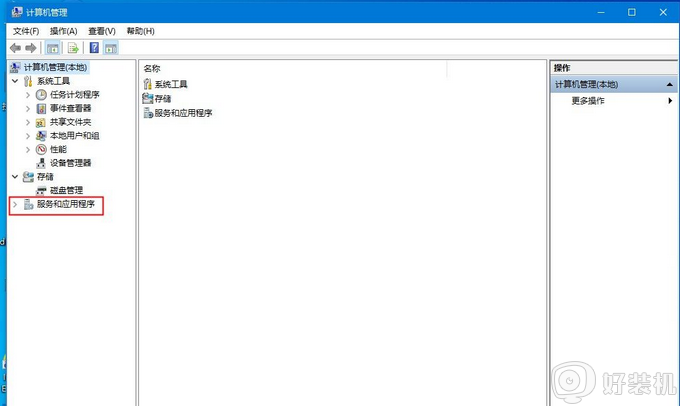
2、在服务列表中,找到Hyper-V虚拟机管理,双击,启动类型改为手动。点确定。
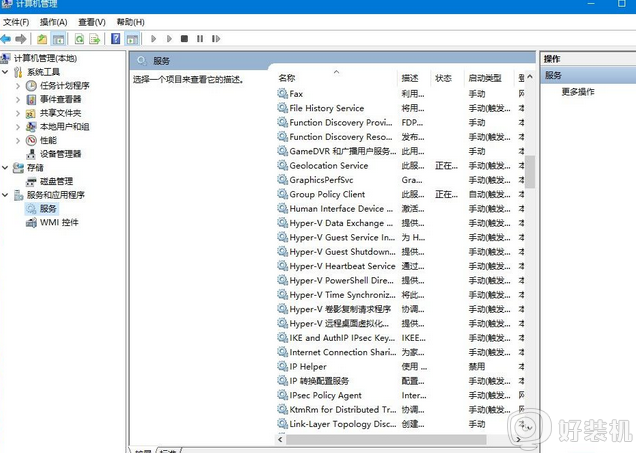
方法三、
1、以管理员身份运行命令提示符,即在C:\Windows\System32中找到cmd.exe,右键点击以管理员运行。执行命令bcdedit /set hypervisorlaunchtype off。
2、最后重启电脑即可。
关于Win10关闭hyper-v虚拟机的步骤就给大家讲述到这边了,如果你有需要的话,可以学习上面的任意一种方法来关闭就可以了。